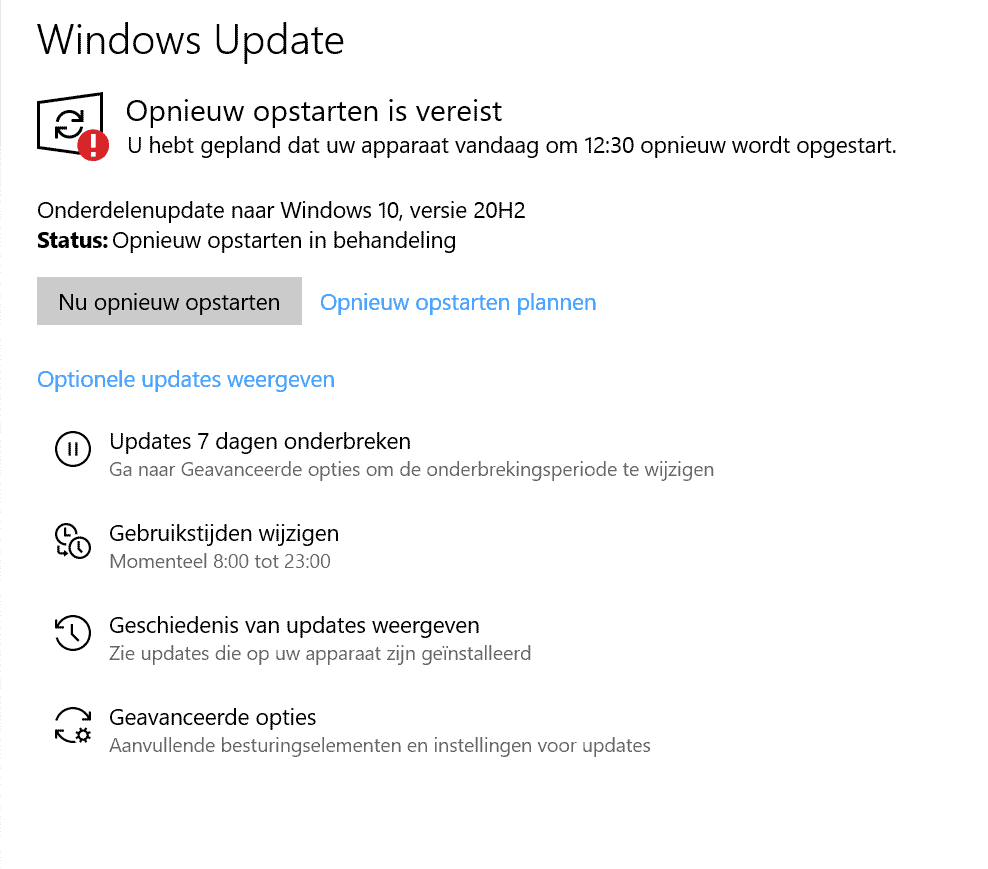Cursus: cybersecuritytips voor thuis, houd hackers buiten


Verschillende studies hebben het al aangetoond: thuiswerkers zijn een makkelijke prooi voor hackers. Dat heeft verschillende verklaringen. Zeker in de begindagen van de pandemie was het IT-materiaal dat werkgevers aan hun werknemers ter beschikking stelden gewoon niet goed genoeg beveiligd om ook buiten de bedrijfsnetwerken optimale veiligheid te garanderen. Maar er ligt ook een stukje verantwoordelijkheid bij de werknemer zelf. Thuis ontsnappen we aan de directe controle van onze oversten, en durven we bijgevolg wel eens wat losser om te gaan met ons materiaal. In de digitale wereld kan een kleine menselijke verslapping nochtans grote gevolgen hebben.
Ondertussen zitten we al bijna een jaar thuis. Thuiswerken is niet meer weg te denken uit ons leven. Maar om thuiswerk echt permanent in onze manier van werken in te bakken, moeten zowel werkgever als -nemer meer aandacht besteden aan cyberveiligheid buiten het kantoor. Dat is ook niet meer dan logisch. Je huis is goed beveiligd om inbrekers buiten te houden, dus waarom zou je de digitale poorten dan wel openzetten voor cyberinbrekers? Deze eenvoudige cybersecuritytips maken van je bedrijfscomputer een fort tegen hackers.
Zo houd je hackers buiten: de beste beveiligingstips voor thuis
- Voer regelmatig software-updates uit
- Let op voor phishingmails
- Beveilig je accounts
- Maak back-ups van je bestanden
- Gebruik een antivirus
- Plak je webcam af
- Vergeet je smartphone niet
1. Voer regelmatig software-updates uit
Bedrijven durven zich er wel eens schuldig aan maken een laptop van een vertrokken werknemer door te geven aan nieuwe rekruten om de aankoopkosten van nieuw materiaal uit te sparen. Als je een oude laptop schoonmaakt, kan die toch nog wel gebruikt worden? Dat is in kader van cybersecurity geen goede denkwijze, want hoe ouder een toestel, hoe kwetsbaarder het is voor aanvallen. Oudere toestellen zijn niet altijd voorzien van de laatste beveiligingsupdates. Het is daarom van belang regelmatig kleine en grote software-updates uit te voeren. Software-updates bevatten patches voor (kritieke) zwakke plekken in de beveiliging van het besturingssysteem waarop je computer draait.
Software-updates nemen tijd in beslag, en het is vervelend dat je tijdens de installatie je apparaat even niet kan gebruiken. Maar geloof ons, dat is maar een klein ongemak in vergelijking met de problemen die een ransomware-aanval geven. Heb je een Windows-laptop, dan vind je de updates terug via het instellingenmenu, onder Bijwerken en beveiliging en vervolgens Updates. Je ziet meteen wanneer je computer voor het laatst is bijgewerkt, en of er nieuwe updatebestanden klaar staan voor installatie. Windows biedt je de optie om updates automatisch te laten installeren en in te plannen voor tijdstippen wanner je de computer niet nodig hebt. Heb je een computer overgenomen, dan kan het aan te raden zijn om een volledig systeemherstel uit te voeren. Dat vindt je in hetzelfde menu onder Systeemherstel. Een reset kan wel enkele uren in beslag nemen. Naast het besturingssysteem moet je ook regelmatig applicaties controleren op nieuwe updates.
Houd wel in gedachten dat geen enkel toestel eeuwige ondersteuning geniet. Sommige versies van Windows en andere besturingssystemen krijgen geen updates meer van de fabrikant. Draait je computer nog op Windows 7 of een oudere versie van Android/iOS, dan is het hoog tijd een software-upgrade uit te voeren of een nieuw apparaat te vragen aan je werkgever.
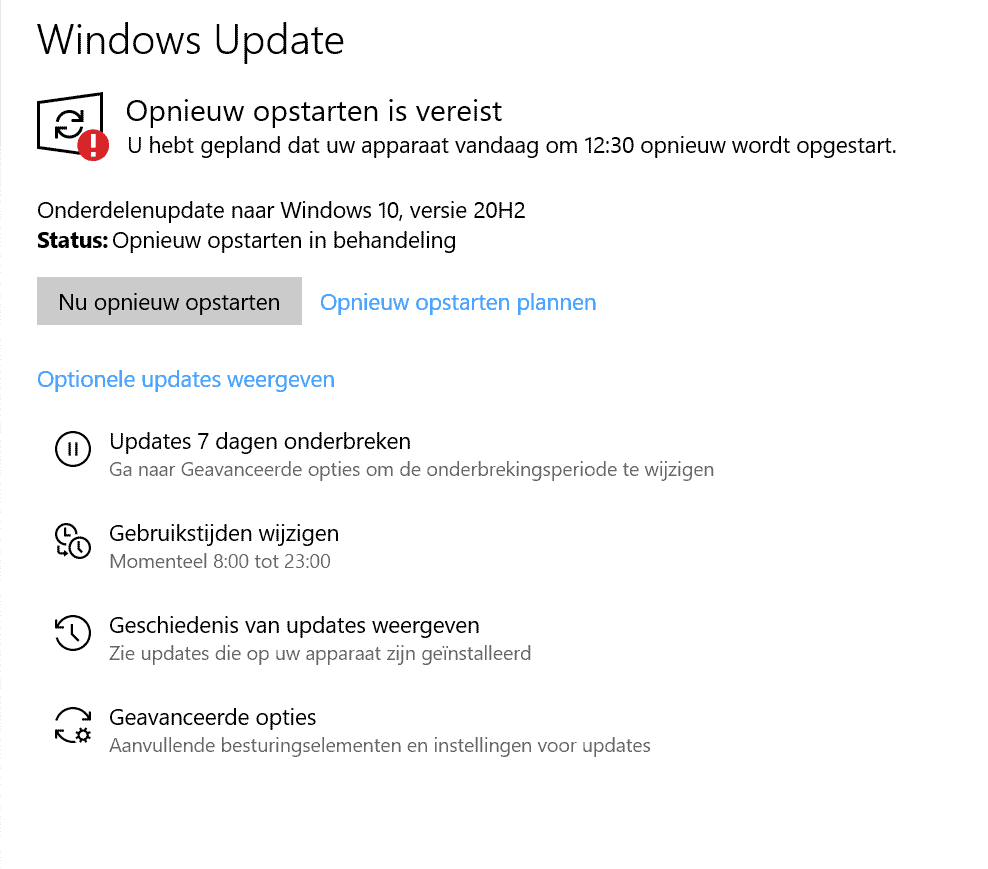
2. Let op voor phishingmails
Elke dag krijgen we talloze mails binnen die we niet allemaal even doordacht lezen. Criminelen weten dat. Phishing is één van de meest voorkomende vormen van cybercriminaliteit. Hackers doen zich dan voor als een betrouwbare instelling zoals een bank. Zo proberen je vertrouwen te winnen zodat jij in ruil je inloggegevens cadeau geeft. Doorheen de jaren zijn fraudeurs alsmaar slimmer en doordachter te werk gegaan. Niemand trapt in de truc van de rijke Nigeriaanse prins. Een klassieke hedendaagse phishingtruc is een mail of sms van de bank met de melding dat je rekening zal geblokkeerd worden als je niet snel inlogt. Ze stoppen dan een url toe met een nagebootste website om het realistisch te doen ogen. Zo zijn al miljoenen mensen in de val getrapt.
Het is niet altijd meer zo simpel om het echte van het neppe te onderscheiden. Maar er bestaan trucjes. Het taalgebruik in de mail verraadt vaak al veel. Een phishingmail zal nooit een persoonlijke aanspreking bevatten omdat het massamails zijn. De toon is altijd zeer dreigend omdat ze jou snel willen doen handelen. Zie je niet meteen iets raars in de bodytekst, controleer dan het afzendadres of vergelijk de url in de mail met de landingspagina die ze nabootsen. Vaak merk je dan wel een subtiel verschil op. Organisaties als banken zullen ook nooit mail of sms gebruiken om dergelijke boodschappen met je te communiceren. De belangrijkste vuistregel is deze: ga nooit in op een mail als je nog maar een beetje twijfel voelt. Neem desnoods contact op met de organisatie wiens naam besmeurd wordt.
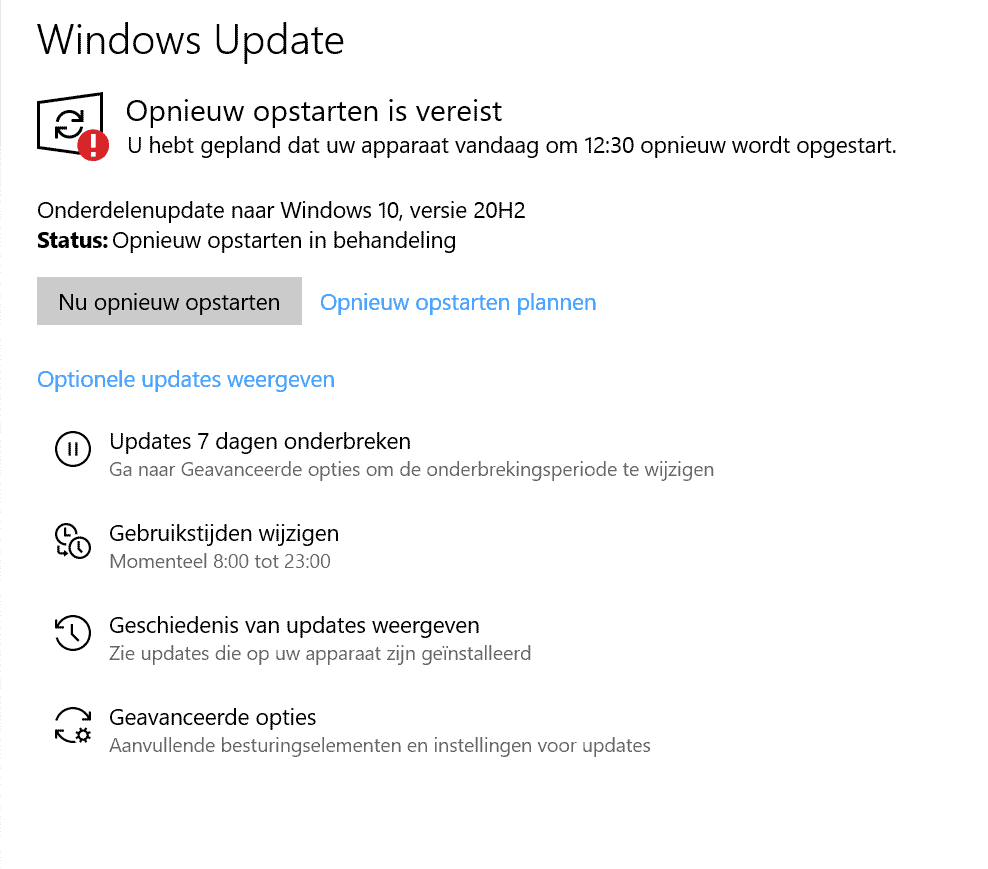
3. Beveilig je accounts
Een wachtwoord is voor je computer wat een sleutel is voor je huis; zonder kom je simpelweg niet binnen. Besteed voldoende aandacht aan het maken én het opslaan van wachtwoorden. Te beginnen bij het eerste. We hopen dat we je niet meer moeten uitleggen dat ‘123456’ of de naam van je moeder geen sterk wachtwoord is. Een sterk wachtwoord bevat combinaties van letters, hoofdletters, cijfers en leestekens. Hoe minder grammaticale logica, hoe beter. Krijg je een computer van de werkgever, dan zal die normaal gezien wel een lijst met wachtwoorden meeleveren. De verleiding is groot om uit gemak die wachtwoorden te veranderen naar een wachtwoord dat je wél kan onthouden, maar dat doe je beter niet. Hebben al je verschillende accounts hetzelfde wachtwoord, dan moet een hacker slechts één sleutel stelen om alle sloten te kunnen openen. Recycleer dus zeker niet je wachtwoord van Facebook voor je bedrijfsaccounts. Schakel waar mogelijk tweestapverificatie in om een extra beveiligingslaag aan je accounts toe te voegen.
Veel wachtwoorden betekent dat je die ook allemaal moet onthouden. En het menselijke geheugen heeft nu eenmaal zijn limieten. Hier komt een wachtwoordmanager van pas. Een wachtwoordmanager is een digitale kluis waar je je wachtwoorden in bewaart. Zo hoef je nog maar één wachtwoord te onthouden. Beter dan alles op briefjes te gaan schrijven. Goede tips voor programma’s zijn 1Password en Roboform. Deze zijn wel betalend. Een degelijk gratis alternatief is Bitwarden, of Keychain voor macOS. Chrome en Firefox bieden ook een gratis ingebouwde wachtwoorddienst aan in de browser.

4. Maak back-ups van je bestanden
Ook wanneer het misgaat, kan je beter voorbereid zijn. Regelmatig back-ups maken van je belangrijkste bestanden voorkomt dat ze definitief verloren kunnen gaan. Wordt je computer gehackt of gaat hij stuk, dan kan je de bestanden achteraf nog terugvinden als een nieuwe computer de enige optie was. Voor het maken van back-ups dien je opnieuw naar het menu Bijwerken en beveiliging in de instellingen van Windows te gaan. Hier kan je een extern station toevoegen naar waar de back-up bestanden kunnen getransfereerd worden. Omgekeerd kan je ook oude versies van bestanden terug naar je computer halen. Net als updates kan je back-ups voor de meeste toepassingen automatisch laten uitvoeren.
De meeste bedrijven investeren ook in cloudoplossingen om het opslaan en delen van bestanden binnen de servers van het bedrijf mogelijk te maken. Denk maar aan Microsoft OneDrive of Google Back & Sync. Zo is de opslag van bestanden niet langer meer beperkt tot het toestel zelf, en zijn je bestanden ook toegankelijk los van het toestel dat je gebruikt.
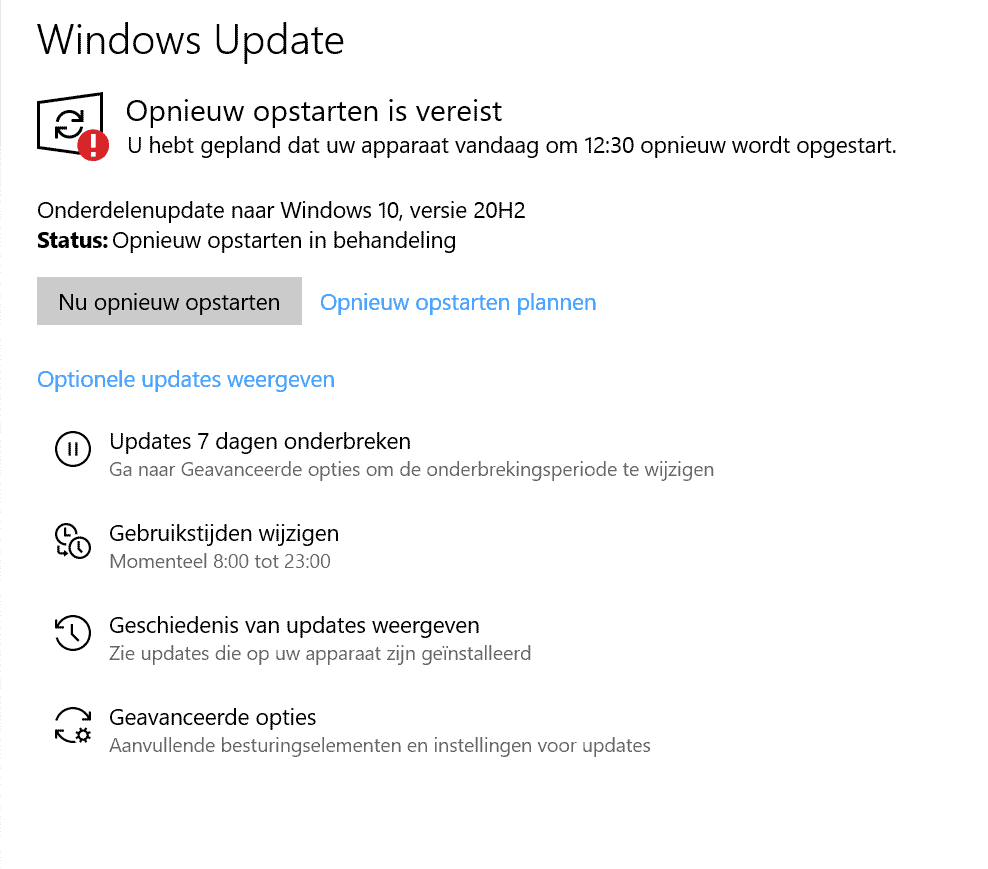
5. Gebruik een antivirus
Onze excuses voor het gebruik van het woord ‘virus’, maar een virusscanner is onmisbaar voor de beveiliging van je computer. Antivirussoftware moet je zien als de politie die je huis bewaakt. Draait je computer op Windows 10, dan krijg je met Windows Defender al een virusscanner gratis ter beschikking van Microsoft. Echter is dit programma maar heel beperkt, en is het zeker niet opgewassen tegen meer geavanceerde vormen van malware. Dat probleem hebben de meeste gratis virusscanners; ze kunnen de bedreigingen wel detecteren, maar ze niet oplossen. Betere oplossingen zijn bijvoorbeeld Bitdefender, Norton, en F-Secure. Deze diensten zijn natuurlijk wel betalend. Onderhandel met je werkgever of je dit abonnement als een werkkost mag indienen. In principe is de werkgever wel verantwoordelijk voor het voorzien van de nodige software.

Om je antivirussoftware ook effectief te maken, is het noodzakelijk om je firewall aan te zetten. Wanneer je de politie belt, wil je ook dat die actie onderneemt. Een firewall is letterlijk een muur die je antivirusscanner zal optrekken om malware buiten te houden. Maar virussen schuilen echt overal, en de kans dat je computer besmet geraakt loert achter elke muisklik. Naast het inschakelen van je firewall is het nog een goede tip om JavaScript uit te schakelen in Adobe Reader en macro’s uit te zetten in Microsoft Office. Dit zijn veelgebruikte manieren om een computer te infecteren met malware.
6. Plak je webcam af
Niet elke oplossing moet al je ICT-vaardigheden op de proef stellen. Die eindeloze videocalls zorgen ervoor dat we onze webcam voortdurend nodig hebben. Maar ook dat houdt risico’s in. Hackers die van perverse aard zijn durven weleens een laptopwebcam te hacken. Daarmee kunnen ze foto’s of videopnames van je maken zonder dat je dat doorhebt. Die beelden kunnen ze als chantagemateriaal inzetten. Voel je je nu niet meer op je gemak? Je kan pottenkijkers met een eenvoudige truc buitenhouden. Plak je webcam af wanneer je die niet nodig hebt voor een vergadering. Hiervoor kan je een webcamcover aankopen bij de fabrikant van je laptop, maar een doodgewoon stukje tape is een gratis alternatief.
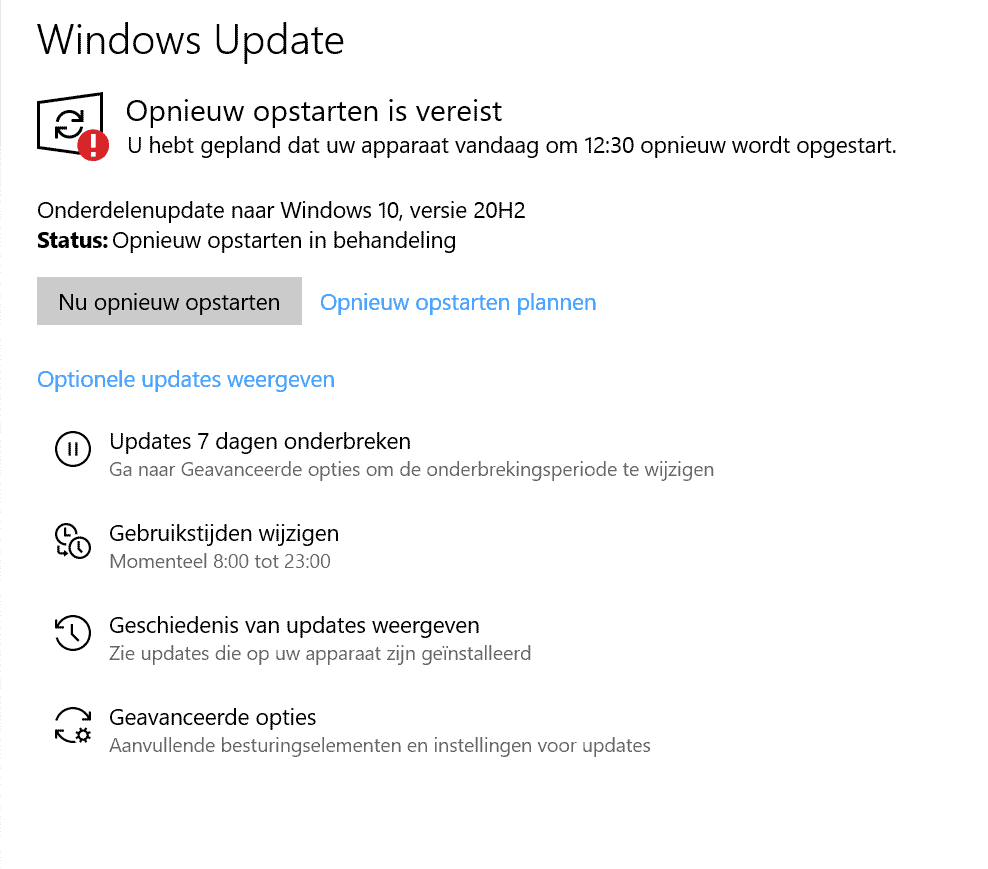
7. Vergeet je smartphone niet
Wanneer over cybersecurity wordt gesproken, lijkt het vaak alleen maar over computers te gaan. Je smartphone goed beveiligen is echter even belangrijk als je laptop. Smartphones zijn vandaag de dag mobiele computers, dus waarom zouden hackers ze niet in het vizier hebben? Vanuit werkgeverskant wordt er toch nog te weinig aandacht besteed aan smartphonebeveiliging, maar als gebruiker heb je natuurlijk weer het heft in handen.
Alle eerder besproken tips in deze cursus kunnen worden toegepast voor je smartphone. Je smartphone updaten of back-ups maken doe je via de instellingen. Updates vind je onder Software bijwerken en Beveiliging voor de kleinere updates. Back-ups hebben vaak een apart menu, en updates voor apps haal je binnen via appwinkels. Programma’s zoals wachtwoordmanagers en antivirus hebben meestal ook een mobiele versie voor de smartphone. Je weet wat je te doen staat!
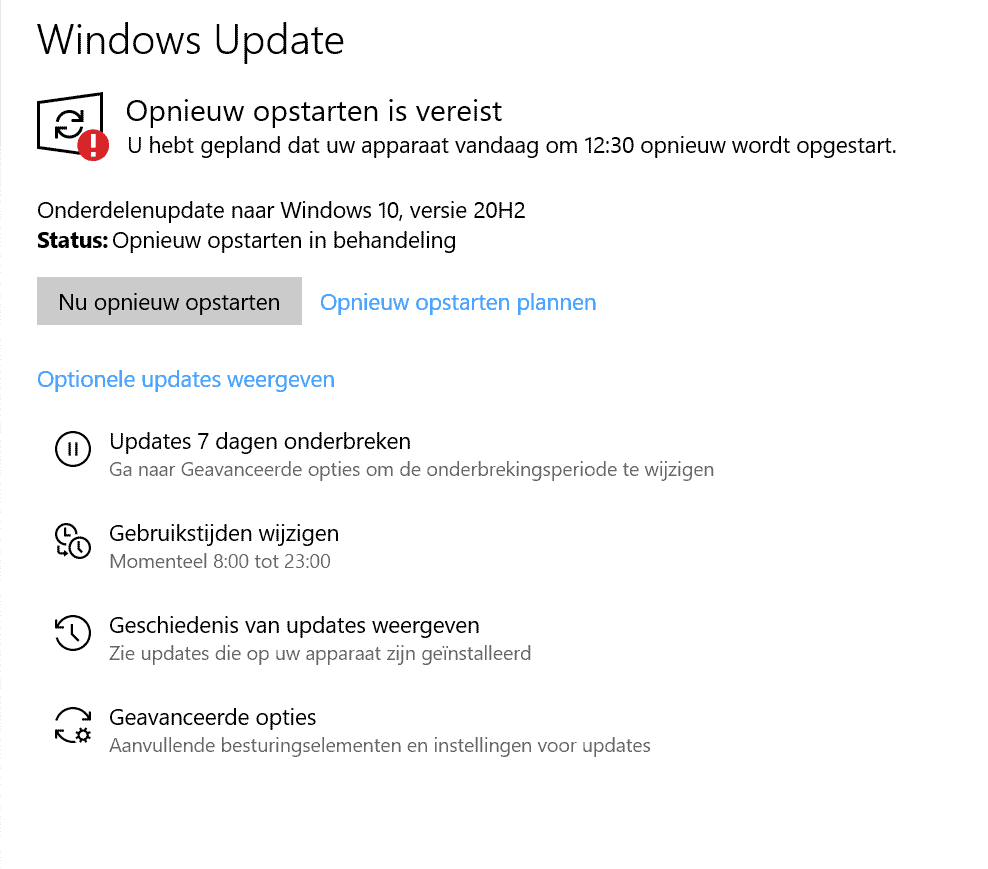
Verschillende studies hebben het al aangetoond: thuiswerkers zijn een makkelijke prooi voor hackers. Dat heeft verschillende verklaringen. Zeker in de begindagen van de pandemie was het IT-materiaal dat werkgevers aan hun werknemers ter beschikking stelden gewoon niet goed genoeg beveiligd om ook buiten de bedrijfsnetwerken optimale veiligheid te garanderen. Maar er ligt ook een stukje verantwoordelijkheid bij de werknemer zelf. Thuis ontsnappen we aan de directe controle van onze oversten, en durven we bijgevolg wel eens wat losser om te gaan met ons materiaal. In de digitale wereld kan een kleine menselijke verslapping nochtans grote gevolgen hebben.
Ondertussen zitten we al bijna een jaar thuis. Thuiswerken is niet meer weg te denken uit ons leven. Maar om thuiswerk echt permanent in onze manier van werken in te bakken, moeten zowel werkgever als -nemer meer aandacht besteden aan cyberveiligheid buiten het kantoor. Dat is ook niet meer dan logisch. Je huis is goed beveiligd om inbrekers buiten te houden, dus waarom zou je de digitale poorten dan wel openzetten voor cyberinbrekers? Deze eenvoudige cybersecuritytips maken van je bedrijfscomputer een fort tegen hackers.
Zo houd je hackers buiten: de beste beveiligingstips voor thuis
- Voer regelmatig software-updates uit
- Let op voor phishingmails
- Beveilig je accounts
- Maak back-ups van je bestanden
- Gebruik een antivirus
- Plak je webcam af
- Vergeet je smartphone niet
1. Voer regelmatig software-updates uit
Bedrijven durven zich er wel eens schuldig aan maken een laptop van een vertrokken werknemer door te geven aan nieuwe rekruten om de aankoopkosten van nieuw materiaal uit te sparen. Als je een oude laptop schoonmaakt, kan die toch nog wel gebruikt worden? Dat is in kader van cybersecurity geen goede denkwijze, want hoe ouder een toestel, hoe kwetsbaarder het is voor aanvallen. Oudere toestellen zijn niet altijd voorzien van de laatste beveiligingsupdates. Het is daarom van belang regelmatig kleine en grote software-updates uit te voeren. Software-updates bevatten patches voor (kritieke) zwakke plekken in de beveiliging van het besturingssysteem waarop je computer draait.
Software-updates nemen tijd in beslag, en het is vervelend dat je tijdens de installatie je apparaat even niet kan gebruiken. Maar geloof ons, dat is maar een klein ongemak in vergelijking met de problemen die een ransomware-aanval geven. Heb je een Windows-laptop, dan vind je de updates terug via het instellingenmenu, onder Bijwerken en beveiliging en vervolgens Updates. Je ziet meteen wanneer je computer voor het laatst is bijgewerkt, en of er nieuwe updatebestanden klaar staan voor installatie. Windows biedt je de optie om updates automatisch te laten installeren en in te plannen voor tijdstippen wanner je de computer niet nodig hebt. Heb je een computer overgenomen, dan kan het aan te raden zijn om een volledig systeemherstel uit te voeren. Dat vindt je in hetzelfde menu onder Systeemherstel. Een reset kan wel enkele uren in beslag nemen. Naast het besturingssysteem moet je ook regelmatig applicaties controleren op nieuwe updates.
Houd wel in gedachten dat geen enkel toestel eeuwige ondersteuning geniet. Sommige versies van Windows en andere besturingssystemen krijgen geen updates meer van de fabrikant. Draait je computer nog op Windows 7 of een oudere versie van Android/iOS, dan is het hoog tijd een software-upgrade uit te voeren of een nieuw apparaat te vragen aan je werkgever.
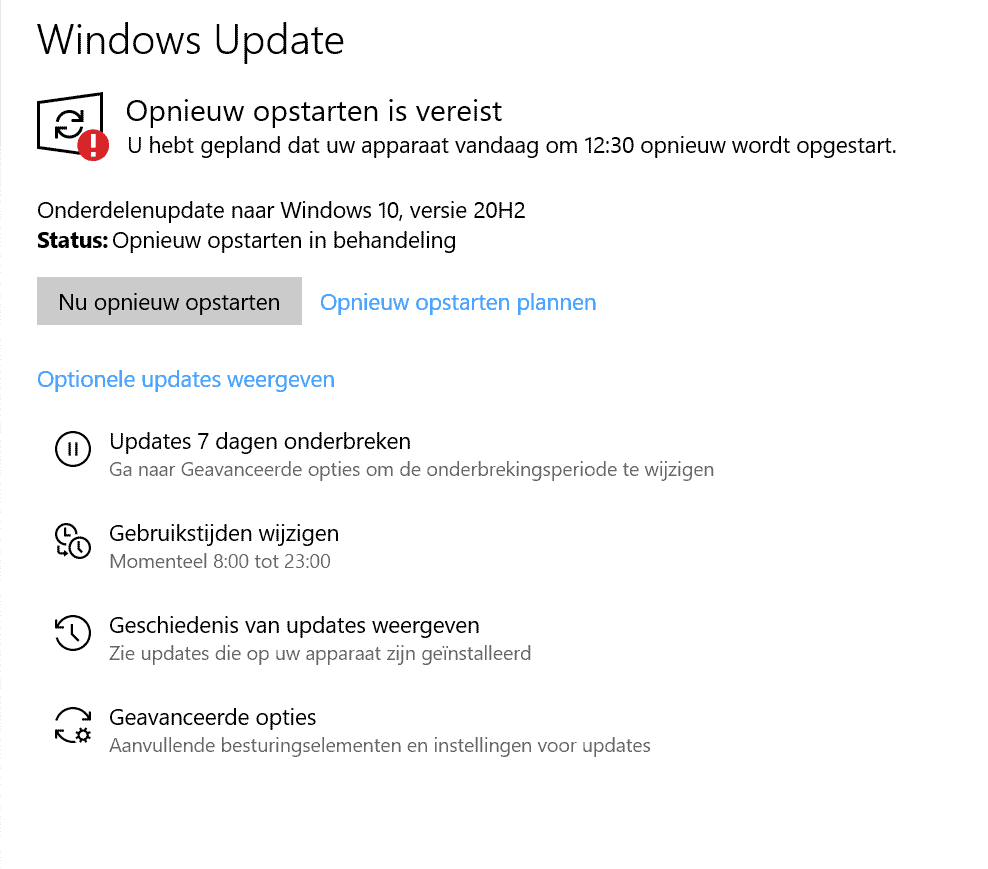
2. Let op voor phishingmails
Elke dag krijgen we talloze mails binnen die we niet allemaal even doordacht lezen. Criminelen weten dat. Phishing is één van de meest voorkomende vormen van cybercriminaliteit. Hackers doen zich dan voor als een betrouwbare instelling zoals een bank. Zo proberen je vertrouwen te winnen zodat jij in ruil je inloggegevens cadeau geeft. Doorheen de jaren zijn fraudeurs alsmaar slimmer en doordachter te werk gegaan. Niemand trapt in de truc van de rijke Nigeriaanse prins. Een klassieke hedendaagse phishingtruc is een mail of sms van de bank met de melding dat je rekening zal geblokkeerd worden als je niet snel inlogt. Ze stoppen dan een url toe met een nagebootste website om het realistisch te doen ogen. Zo zijn al miljoenen mensen in de val getrapt.
Het is niet altijd meer zo simpel om het echte van het neppe te onderscheiden. Maar er bestaan trucjes. Het taalgebruik in de mail verraadt vaak al veel. Een phishingmail zal nooit een persoonlijke aanspreking bevatten omdat het massamails zijn. De toon is altijd zeer dreigend omdat ze jou snel willen doen handelen. Zie je niet meteen iets raars in de bodytekst, controleer dan het afzendadres of vergelijk de url in de mail met de landingspagina die ze nabootsen. Vaak merk je dan wel een subtiel verschil op. Organisaties als banken zullen ook nooit mail of sms gebruiken om dergelijke boodschappen met je te communiceren. De belangrijkste vuistregel is deze: ga nooit in op een mail als je nog maar een beetje twijfel voelt. Neem desnoods contact op met de organisatie wiens naam besmeurd wordt.
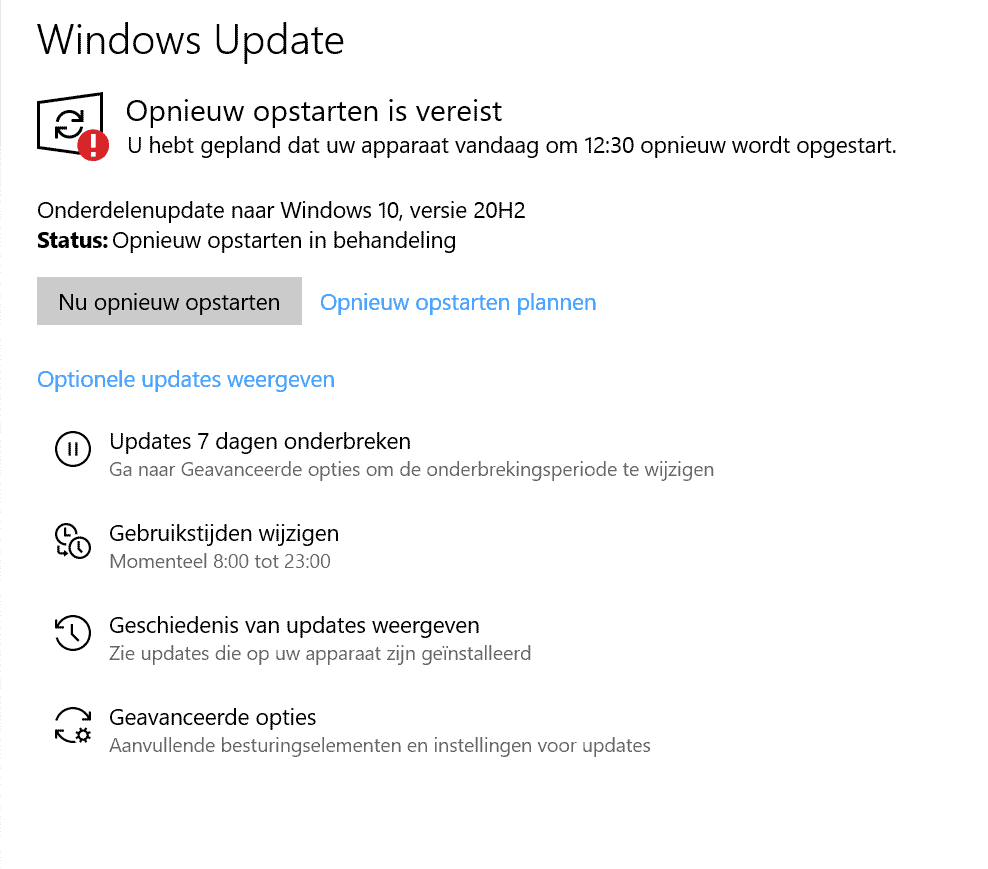
3. Beveilig je accounts
Een wachtwoord is voor je computer wat een sleutel is voor je huis; zonder kom je simpelweg niet binnen. Besteed voldoende aandacht aan het maken én het opslaan van wachtwoorden. Te beginnen bij het eerste. We hopen dat we je niet meer moeten uitleggen dat ‘123456’ of de naam van je moeder geen sterk wachtwoord is. Een sterk wachtwoord bevat combinaties van letters, hoofdletters, cijfers en leestekens. Hoe minder grammaticale logica, hoe beter. Krijg je een computer van de werkgever, dan zal die normaal gezien wel een lijst met wachtwoorden meeleveren. De verleiding is groot om uit gemak die wachtwoorden te veranderen naar een wachtwoord dat je wél kan onthouden, maar dat doe je beter niet. Hebben al je verschillende accounts hetzelfde wachtwoord, dan moet een hacker slechts één sleutel stelen om alle sloten te kunnen openen. Recycleer dus zeker niet je wachtwoord van Facebook voor je bedrijfsaccounts. Schakel waar mogelijk tweestapverificatie in om een extra beveiligingslaag aan je accounts toe te voegen.
Veel wachtwoorden betekent dat je die ook allemaal moet onthouden. En het menselijke geheugen heeft nu eenmaal zijn limieten. Hier komt een wachtwoordmanager van pas. Een wachtwoordmanager is een digitale kluis waar je je wachtwoorden in bewaart. Zo hoef je nog maar één wachtwoord te onthouden. Beter dan alles op briefjes te gaan schrijven. Goede tips voor programma’s zijn 1Password en Roboform. Deze zijn wel betalend. Een degelijk gratis alternatief is Bitwarden, of Keychain voor macOS. Chrome en Firefox bieden ook een gratis ingebouwde wachtwoorddienst aan in de browser.

4. Maak back-ups van je bestanden
Ook wanneer het misgaat, kan je beter voorbereid zijn. Regelmatig back-ups maken van je belangrijkste bestanden voorkomt dat ze definitief verloren kunnen gaan. Wordt je computer gehackt of gaat hij stuk, dan kan je de bestanden achteraf nog terugvinden als een nieuwe computer de enige optie was. Voor het maken van back-ups dien je opnieuw naar het menu Bijwerken en beveiliging in de instellingen van Windows te gaan. Hier kan je een extern station toevoegen naar waar de back-up bestanden kunnen getransfereerd worden. Omgekeerd kan je ook oude versies van bestanden terug naar je computer halen. Net als updates kan je back-ups voor de meeste toepassingen automatisch laten uitvoeren.
De meeste bedrijven investeren ook in cloudoplossingen om het opslaan en delen van bestanden binnen de servers van het bedrijf mogelijk te maken. Denk maar aan Microsoft OneDrive of Google Back & Sync. Zo is de opslag van bestanden niet langer meer beperkt tot het toestel zelf, en zijn je bestanden ook toegankelijk los van het toestel dat je gebruikt.
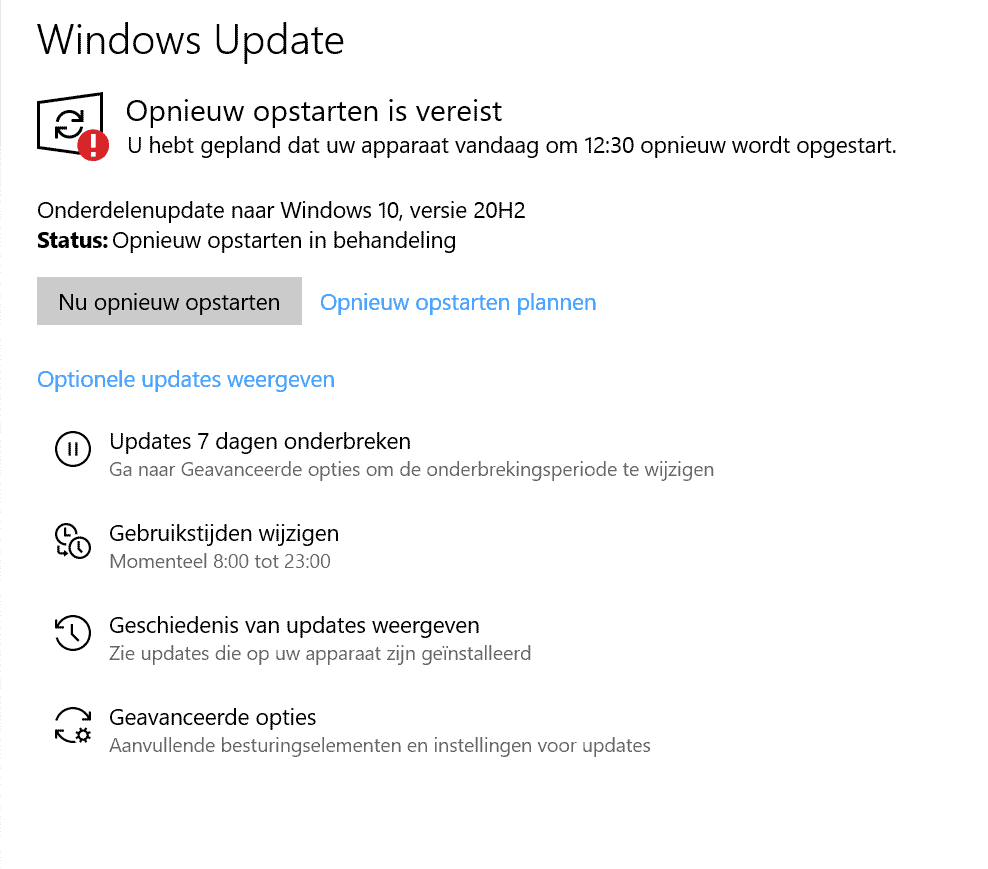
5. Gebruik een antivirus
Onze excuses voor het gebruik van het woord ‘virus’, maar een virusscanner is onmisbaar voor de beveiliging van je computer. Antivirussoftware moet je zien als de politie die je huis bewaakt. Draait je computer op Windows 10, dan krijg je met Windows Defender al een virusscanner gratis ter beschikking van Microsoft. Echter is dit programma maar heel beperkt, en is het zeker niet opgewassen tegen meer geavanceerde vormen van malware. Dat probleem hebben de meeste gratis virusscanners; ze kunnen de bedreigingen wel detecteren, maar ze niet oplossen. Betere oplossingen zijn bijvoorbeeld Bitdefender, Norton, en F-Secure. Deze diensten zijn natuurlijk wel betalend. Onderhandel met je werkgever of je dit abonnement als een werkkost mag indienen. In principe is de werkgever wel verantwoordelijk voor het voorzien van de nodige software.

Om je antivirussoftware ook effectief te maken, is het noodzakelijk om je firewall aan te zetten. Wanneer je de politie belt, wil je ook dat die actie onderneemt. Een firewall is letterlijk een muur die je antivirusscanner zal optrekken om malware buiten te houden. Maar virussen schuilen echt overal, en de kans dat je computer besmet geraakt loert achter elke muisklik. Naast het inschakelen van je firewall is het nog een goede tip om JavaScript uit te schakelen in Adobe Reader en macro’s uit te zetten in Microsoft Office. Dit zijn veelgebruikte manieren om een computer te infecteren met malware.
6. Plak je webcam af
Niet elke oplossing moet al je ICT-vaardigheden op de proef stellen. Die eindeloze videocalls zorgen ervoor dat we onze webcam voortdurend nodig hebben. Maar ook dat houdt risico’s in. Hackers die van perverse aard zijn durven weleens een laptopwebcam te hacken. Daarmee kunnen ze foto’s of videopnames van je maken zonder dat je dat doorhebt. Die beelden kunnen ze als chantagemateriaal inzetten. Voel je je nu niet meer op je gemak? Je kan pottenkijkers met een eenvoudige truc buitenhouden. Plak je webcam af wanneer je die niet nodig hebt voor een vergadering. Hiervoor kan je een webcamcover aankopen bij de fabrikant van je laptop, maar een doodgewoon stukje tape is een gratis alternatief.
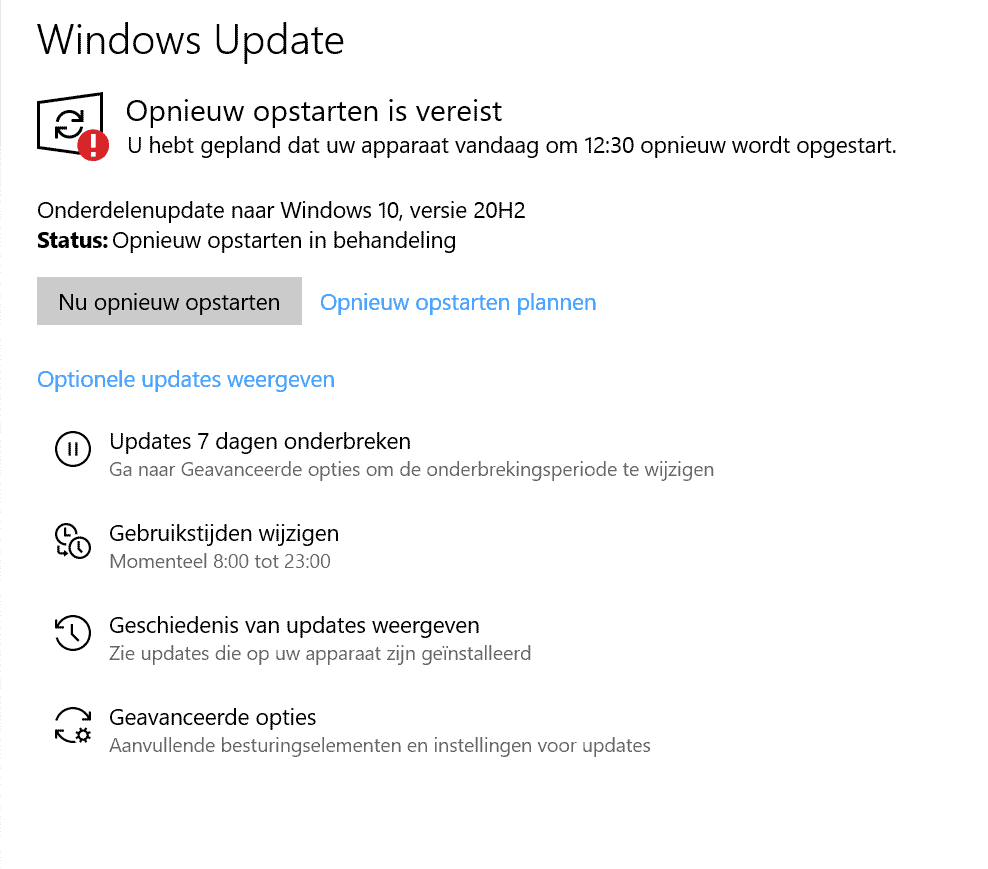
7. Vergeet je smartphone niet
Wanneer over cybersecurity wordt gesproken, lijkt het vaak alleen maar over computers te gaan. Je smartphone goed beveiligen is echter even belangrijk als je laptop. Smartphones zijn vandaag de dag mobiele computers, dus waarom zouden hackers ze niet in het vizier hebben? Vanuit werkgeverskant wordt er toch nog te weinig aandacht besteed aan smartphonebeveiliging, maar als gebruiker heb je natuurlijk weer het heft in handen.
Alle eerder besproken tips in deze cursus kunnen worden toegepast voor je smartphone. Je smartphone updaten of back-ups maken doe je via de instellingen. Updates vind je onder Software bijwerken en Beveiliging voor de kleinere updates. Back-ups hebben vaak een apart menu, en updates voor apps haal je binnen via appwinkels. Programma’s zoals wachtwoordmanagers en antivirus hebben meestal ook een mobiele versie voor de smartphone. Je weet wat je te doen staat!